ニコ動から動画をDLする方法です。
もちろん、YOUTUBEの動画でも同じです。
無料ソフト
「iWisoft Free Video Converter」を使います。
http://www.gigafree.net/media/conv/iwisoftfreevideoconverter.html
この作業をやる前に、
「Real Player」もDLしておいて下さいね。
http://jp.real.com/
では、手順です。
1・
ニコ動でDLしたい動画にアクセスします。
今回は、この動画を使います。
(もちろん他の動画でもおkです)
.png)
2・
この動画のアクセス読み込みが終わると、
.png)
↑このようなアイコンが出てきますので、
「このビデオをダウンロード」という文字をクリック。
3・
クリックすると、このような窓が出てきます。
.png)
ここからはReal Playerのソフト内の作業です。
4・
DL進捗状況が100%になるとDL完了ですが、
他の動画再生ソフトがPC内に入ってる場合は、
そのソフトの専用の拡張子で保存されることがあります。
(2)(3).png)
美月の場合はGOM Playerの拡張子(mp4)で保存されてました。
「GOM Player」
http://www.gomplayer.jp/
5・
次に、iWisoft Free Video Converterを起動します。
.png)
「最初は、このように手順して」
と英語で書かれてますが、無視しておkです。
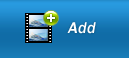
右上にあるAddをクリックし、
変換したい動画をソフト内に取り込みます。
.png)
6・
下部にある「Profile」の右にある長い入力部分をクリックし、
変換したい拡張子を、出てきた項目から選びます。
.png)
今回はwmvにします。
この拡張子にすることで、
Windows Media Playerでも、Real Playerでも、
GOM Playerでも、再生することが出来るようになります。
7・
その下にある「Output」で保存先を選びます。
.png)
今回はデスクトップ内にします。
慣れてないうちはデスクトップ内にしておくと、
変換が終わったファイルが迷子にならないので、
探さなくて済みます。
8・

変換拡張子と保管先をもう1度確認して、
右下にある「スタート」を押します。
9・
これが変換中に出て来る小窓です。
100%になると完了ですが、補足説明します。
.png)
小窓の下部に2つ、チェック項目があります。
上が「終わったらPCの電源を切る」の指示なので、
これはチェックを入れないで下さい。
下が「終わったら保存先のフォルダを開く」の指示なので、
デスクトップ内の保存ではなく、
他のフォルダに指定してる場合などは、
ここにチェックを入れておきます。
10・
.png)
デスクトップ内に、変換が終わったファイルが表示されたら完了です。
この場合、GOMの赤いアイコンになってますが、
専用拡張子ではないですので安心して下さい。
(アイコン内にちゃんと、右下にwmvと書いてあります)
.png)
11・Windows Media Playerで試聴してみて下さい。
開いて再生出来るようになっているかと思います。
これでニコ動からReal PlayerでDLしても、
GOM Playerでしか再生出来なかった動画を、
Windows Media Playerで視聴出来、保管出来ました。
では、ここからはニコ動からMP3にする方法です。
画像は不要で音楽だけ保管したい場合に、やります。
方法はいくつかあるのですが、今回は2通り。
<方法1>
「にこさうんど」というサイトからMP3にする方法。
http://nicosound.anyap.info/
1・
.png)
サイトにアクセスして、サイト上部にある
オレンジ色の入力部分に
「smから始まる動画通し番号」を入力し、
となりにある「MP3変換」のボタンを押します。
(smから始まる以外の通し番号の動画もありますが、
それでも表示可能な場合もあります。)
2・
.png)
出てきたページにちゃんと動画が出れば変換可能。
※たまにエラーになったり、
「変換が混雑してますので○分お待ち下さい」などと
表示される場合もありますので、
その際は待つか、変換出来ないということになります。※
3・
正常に表示されたら下にスクロールし、
「MP3を抽出」のボタンを押します。
.png)
押すとダイヤログが出て来るので、「保存」ボタンを押します。
.png)
4・押すと保存先指定のダイヤログが出て来るので、
保管したい場所を選びます。
(2).png)
(2)(3).png)
.png)
今回はReal PlayerからDLしたファイルが
保管される場所と同じにします。
5・進捗状況が100%になったら完了!
ダブルクリックして試聴してみて下さい。
<方法2>
Real PlayerからMP3に変換する方法
1・
動画DLの際に出てきた窓はそのままにしておきます。
下部にある「すべて変換」ボタンを押します。
.png)
2・
出てきた小窓に動画が表示されたのを確認して、
下にある「変換後のフォーマット」で
「MP3オーディオのみ」を選びます。
.png)
3・
保存先が「オリジナルと同じディレクトリ」になってますが、
これは
「動画DL保存した場所と同じ所
(RealPlayer Downloadsフォルダ内)」
(2).png)
(2)(3).png)
.png)
という意味合いです。
今回は同じ場所に保存するので、そのままにしておきます。
4・
.png)
右下にある「スタート」ボタンを押すと変換開始です。
1番下にあるゲージは進捗状況で、100%になると完了です。
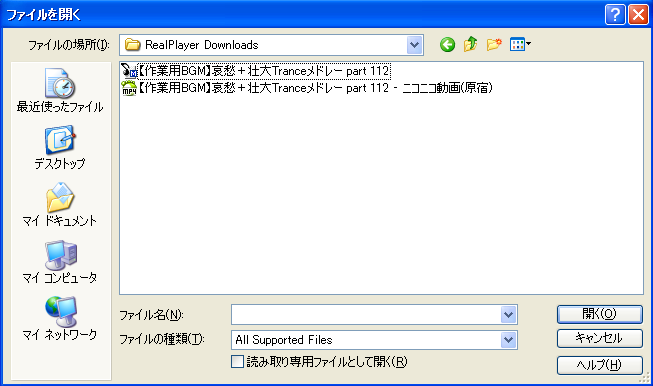
5・
<方法1の5>と同じく、試聴してみて下さい。
これで説明を終わります。
もちろん、拡張子MP3ファイルの場合は、
フラッシュメモリなどの外部記憶メディアに保管すると持ち歩けます。
なので、車のFMトランスミッターや
ケータイやipodなどで聞けるようになります。
[今回の日記おわりw]





